Photoshop设计时尚的电商笔记本宣传海报(4)
文章来源于 站酷,感谢作者 outuman42 给我们带来经精彩的文章!设计教程/PS教程/设计教程2017-02-15
13 给文字添加立体效果,复制文字图层,填充:#29080f,同时按住ALT键和向右箭头复制图层,将复制的文字图层合并稍微向下偏移下位置,这样文字的立体效果就出来了,给文字添加投影图层样式,效果如下: 14 加强文字
13 给文字添加立体效果,复制文字图层,填充:#29080f,同时按住ALT键和向右箭头复制图层,将复制的文字图层合并稍微向下偏移下位置,这样文字的立体效果就出来了,给文字添加投影图层样式,效果如下:
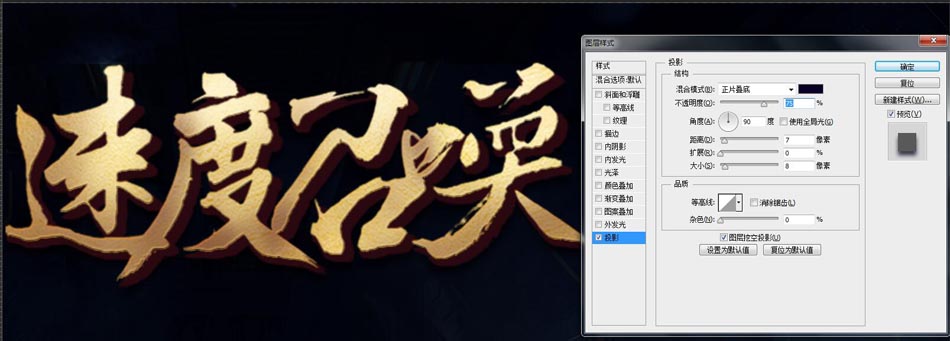
14 加强文字立体效果,让文字显得更有质感和层次,
新建图层,用#54291f画笔进行涂抹;
再新建图层,用# 6d3920画笔进行涂抹,图层混合模式为:滤色;
再新建图层,用#ae5a11画笔进行涂抹,图层混合模式为:颜色减淡;
再新建图层,用#5d191c画笔进行涂抹;
分别把这些涂抹颜色的图层剪切到立体文字图层上,效果参数如下:


15 给文字添加光效,置入光晕素材G2,图层混合模式为:滤色,添加图层蒙版涂抹不需要的地方,如下图:

16 接下来再添加其他的文字信息,火焰色的文字内容可以添加质感素材图片S2,效果如下:

17 做的这一步可以看看整体效果,文案倒是很突出,但显得笔记本比较轻薄,不够突出,整体画面稍缺乏视觉冲击力,这是一款性能强大的游戏笔记本,为了更好的体现产品的卖点和优势,也为了跟文案相呼应,就产生了游戏里的人物冲出画面这样的设计想法。接下来,绘制一个跟屏幕大小的矩形,把场景图片B2置入进来,调整大小,剪切蒙版形状图层,如下图:

 情非得已
情非得已
推荐文章
-
 Photoshop设计撕纸特效的人物海报教程2020-10-28
Photoshop设计撕纸特效的人物海报教程2020-10-28
-
 Photoshop制作立体风格的国庆节海报2020-10-10
Photoshop制作立体风格的国庆节海报2020-10-10
-
 Photoshop设计撕纸特效的人像海报2020-03-27
Photoshop设计撕纸特效的人像海报2020-03-27
-
 图标设计:用PS制作奶油质感手机主题图标2019-11-06
图标设计:用PS制作奶油质感手机主题图标2019-11-06
-
 图标设计:用PS制作中国风圆形APP图标2019-11-01
图标设计:用PS制作中国风圆形APP图标2019-11-01
-
 手机图标:用PS设计儿童贴画风格的APP图标2019-08-09
手机图标:用PS设计儿童贴画风格的APP图标2019-08-09
-
 电影海报:用PS制作蜘蛛侠海报效果2019-07-09
电影海报:用PS制作蜘蛛侠海报效果2019-07-09
-
 创意海报:用PS合成铁轨上的霸王龙2019-07-08
创意海报:用PS合成铁轨上的霸王龙2019-07-08
-
 电影海报:用PS设计钢铁侠电影海报2019-07-08
电影海报:用PS设计钢铁侠电影海报2019-07-08
-
 立体海报:用PS制作创意的山川海报2019-05-22
立体海报:用PS制作创意的山川海报2019-05-22
热门文章
-
 Photoshop设计猕猴桃风格的APP图标2021-03-10
Photoshop设计猕猴桃风格的APP图标2021-03-10
-
 Photoshop制作逼真的毛玻璃质感图标2021-03-09
Photoshop制作逼真的毛玻璃质感图标2021-03-09
-
 Photoshop结合AI制作抽象动感的丝带2021-03-16
Photoshop结合AI制作抽象动感的丝带2021-03-16
-
 Photoshop结合AI制作炫酷的手机贴纸2021-03-16
Photoshop结合AI制作炫酷的手机贴纸2021-03-16
-
 Photoshop设计撕纸特效的人物海报教程
相关文章16362020-10-28
Photoshop设计撕纸特效的人物海报教程
相关文章16362020-10-28
-
 Photoshop制作立体风格的国庆节海报
相关文章7132020-10-10
Photoshop制作立体风格的国庆节海报
相关文章7132020-10-10
-
 Photoshop制作时尚大气的足球比赛海报
相关文章11832020-07-09
Photoshop制作时尚大气的足球比赛海报
相关文章11832020-07-09
-
 Photoshop合成加勒比海盗风格电影海报
相关文章17202020-04-02
Photoshop合成加勒比海盗风格电影海报
相关文章17202020-04-02
-
 Photoshop制作花朵穿插文字海报教程
相关文章24942020-04-02
Photoshop制作花朵穿插文字海报教程
相关文章24942020-04-02
-
 Photoshop设计撕纸特效的人像海报
相关文章25062020-03-27
Photoshop设计撕纸特效的人像海报
相关文章25062020-03-27
-
 Photoshop设计保护动物公益海报教程
相关文章16782020-03-24
Photoshop设计保护动物公益海报教程
相关文章16782020-03-24
-
 Photoshop制作火焰燃烧风格的武士海报
相关文章6962020-03-17
Photoshop制作火焰燃烧风格的武士海报
相关文章6962020-03-17
